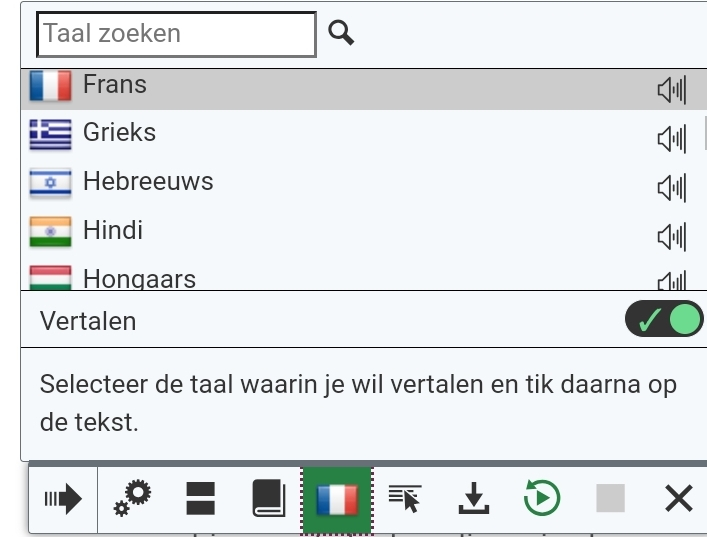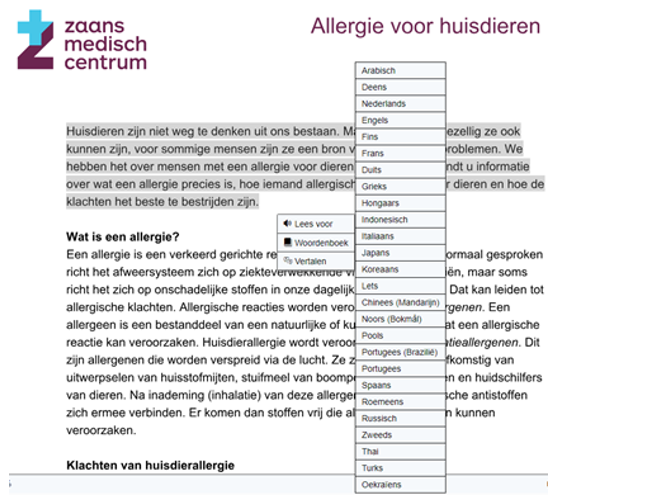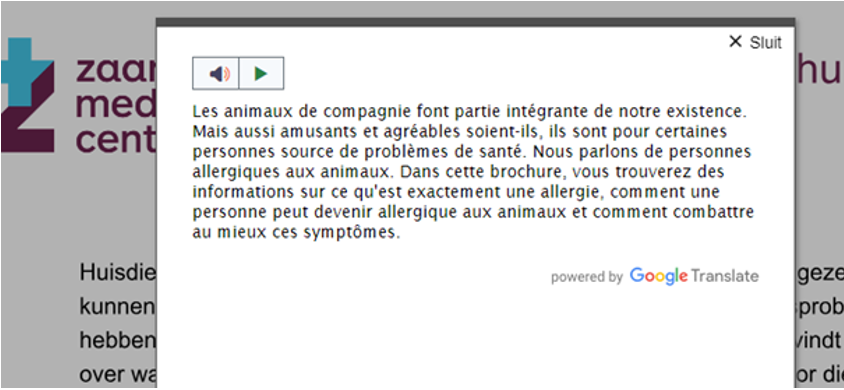How to use Google Translate / Zo gebruikt u Google Translate
English
- Go to the page you want to have translated
- Click on Translate at the top right of the page
- Select one of the five commonly used languages or
- Choose Go to Google Translate and choose your preferred language at the top left next to the Google Translate logo
Good to know: Google Translate always opens the translated web page in a new tab. The original Dutch website can be found in the tab next to it.
Please note!
The following parts of this website are not supported/translated by Google Translate:
- MijnZMC (patient portal)
- Images
- PDF files
- Forms
Nederlands
- Ga naar de pagina die u wilt laten vertalen
- Klik op Translate rechts bovenaan de pagina
- Selecteer éen van de vijf veel gebruikte talen of
- Kies voor Go to Google Translate en kies links bovenaan naast het Google Translate logo uw voorkeurstaal
Goed om te weten: Google Translate opent de vertaalde webpagina altijd op een nieuw tabblad. De originele Nederlandse website vindt u op het tabblad ernaast.
Let op!
De volgende onderdelen op deze website worden niet ondersteund/vertaald door Google Translate:
- MijnZMC (patiëntportaal)
- Afbeeldingen
- Pdf-bestanden
- Formulieren
Laten voorlezen en vertalen van onze site en folders
ReadSpeaker is een hulpmiddel op onze website. Hiermee kunt u tekst op onze website en patiëntenfolders hardop laten voorlezen. De tekst kan ook worden vertaald in 25 talen.
Op een vaste computer of laptop:
- Op onze website staan op elk pagina onderstaande buttons. Voor een uitgebreide uitleg kunt u op de 3 streepjes klikken.

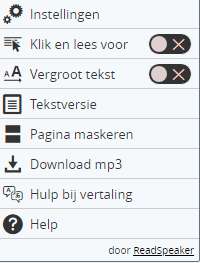
- Een algemene uitleg staat onder 'help'.
- U kunt ook kiezen voor 'hulp bij vertaling'.
Op een mobiele telefoon:
Als u inlogt op een mobiel dan ziet u alleen de 'lees voor' - button (zonder streepjes). Klik hier op om de pagina te laten voorlezen.
Hoe werkt het voorlezen?
Op een vaste computer of laptop:
- Ga naar een pagina op onze website (onderstaand voorbeeld is van het specialisme Allergologie).
- Klik op Lees voor (rood omcirkeld) om de hele tekst op de pagina te laten voorlezen.
.png)
- U kunt ook een folder (groen omcirkeld) laten voorlezen. Daarvoor klikt u op het icoontje (luidspreker) achter de desbetreffende folder.
- U komt dan in de folder terecht en bovenin het scherm ziet u onderstaande balk:
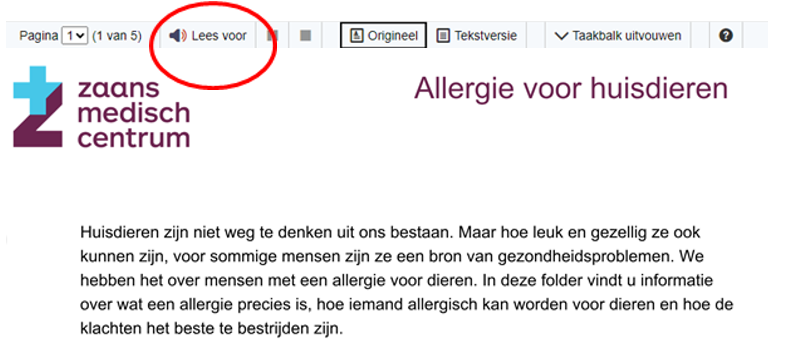
- Als u op 'Lees voor' of de luidspreker (rood omcirkeld) klikt, dan wordt de folder voorgelezen in het Nederlands.
Op een mobiele telefoon:
- Ga naar een pagina op onze website (onderstaand voorbeeld is van het specialisme Allergologie).
- Klik op Lees voor (rood omcirkeld) om de hele tekst op de pagina te laten voorlezen.
- U kunt met de buttons onderaan het voorlezen pauzeren of stopzetten (groen omcirkeld).
.jpg)
Hoe werkt het vertalen?
Wilt u de tekst in een andere taal vertalen of laten voorlezen?
Op een mobiele telefoon:
- U kunt op dit moment alleen de tekst op de website vertalen, het lukt helaas nog niet om de folders te vertalen op een mobiele telefoon.
- Klik eerst op voorlezen en daarna op het icoontje

- Kies de taal en tik op de tekst:
-
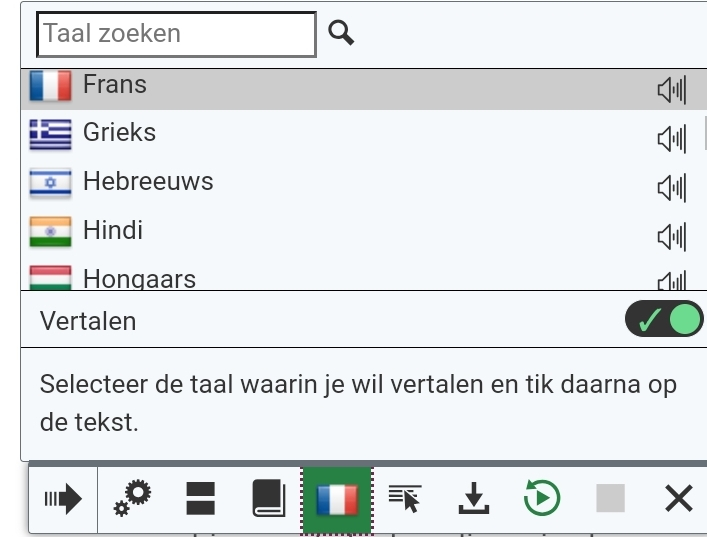
Op een vaste computer of laptop:
- Selecteer dan met de muis eerst de tekst die u wilt vertalen en klik dan op ‘vertalen’. Dit geldt ook voor tekst die op de website staat.
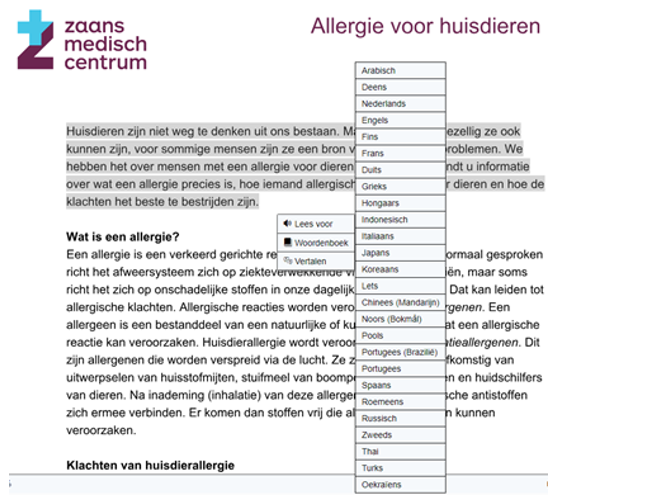
- Selecteer de taal, bijvoorbeeld Frans
- De geselecteerde tekst wordt vertaald.
- Let op: als u een folder wilt vertalen dan moet u eerst op het icoontje klikken. Als u namelijk naar de folder gaat door rechtstreeks op de naam van de folder te klikken dan komt de vertaalfunctie niet naar boven.
- Als u op het groene driehoekje klikt, kan de tekst ook nog in de geselecteerde taal voorgelezen worden.
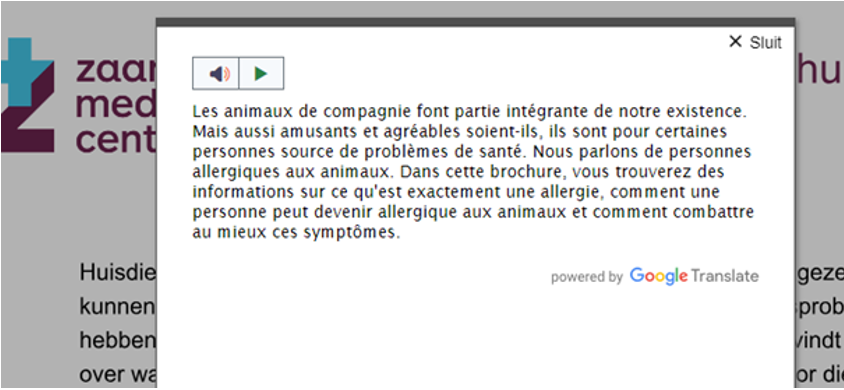
![]()
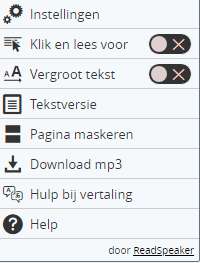
.png)
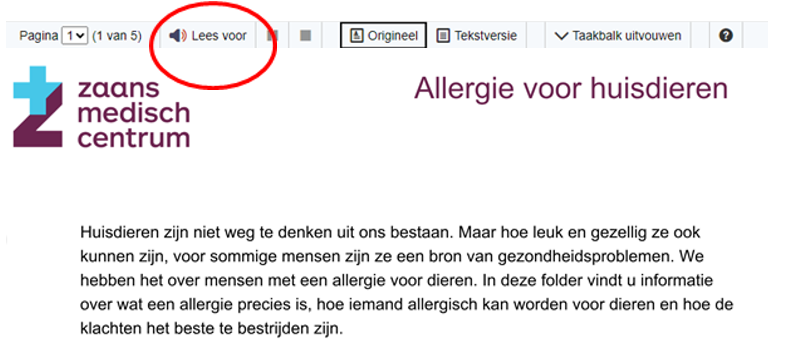
.jpg)